Jak znaleźć hasło do Wi-Fi. Jak połączyć się z Wi-Fi bez znajomości hasła sąsiada. Jak znaleźć swoje obecne lub poprzednie hasło Wi-Fi na Macu?
Czasami pilnie potrzebujemy dostępu do Internetu, ale nie ma go w pobliżu Sieci Wi-Fi... Zastanówmy się, jak znaleźć hasło z cudzego wai-fay!
Istnieje kilka sposobów na odgadnięcie (zhakowanie) hasła do cudzego WiFi. Są podzielone na 2 typy:
- Wybór;
- Przechwytywanie i deszyfrowanie pakietów danych.
Druga metoda jest bardziej skomplikowana i nie będziemy jej uważać za główną. W skrócie: łącząc się z routerem WiFi, on (router WiFi) weryfikuje informacje o wprowadzonym haśle, w wyniku czego łączysz się z nim lub nie. Ale po udanym połączeniu router kontynuuje wymianę pakietów danych zawierających hasła.
Wyświetl hasła do sieci, z którymi wcześniej się łączyłeś
Zrzut ekranu rozwieje wszelkie wątpliwości, które mogą się pojawić. To wszystko, hasło do określonej sieci zostanie wyświetlone pod zakładką bezpieczeństwa. Ale sztuczka może być sposobem na przełamanie tego. Upewnij się, że sprawdziłeś najlepiej jak potrafisz. Chociaż jest to przydatne, ten skrót ułatwia również znalezienie ich haseł, jeśli masz dostęp do komputera, na którym zostały zapisane.
Jeśli masz już ustawione hasło główne, musisz je wprowadzić, zanim zobaczysz zapisane. Jeśli nie, zapyta cię, czy chcesz je pokazać. Jeśli planujesz przechowywać jakiekolwiek hasła w swojej przeglądarce, zawsze powinieneś używać hasła głównego, aby je chronić. Jak widać, jest to na tyle proste, że prawie każdy może to zrobić. Jeśli jesteś trochę bardziej przyjazny dla kodu, możesz nawet użyć do znalezienia zapisanych haseł przeglądarki.
Zaczynamy się łączyć
 Najpierw spróbuj odgadnąć hasła ręcznie. Najbardziej oczywiste hasła to qwerty, 123456789, q1w2e3r4t5y, qwerty123 itd. Co zaskakujące, te hasła można znaleźć wszędzie!
Najpierw spróbuj odgadnąć hasła ręcznie. Najbardziej oczywiste hasła to qwerty, 123456789, q1w2e3r4t5y, qwerty123 itd. Co zaskakujące, te hasła można znaleźć wszędzie!
Jeśli są sąsiadami, spróbuj wpisać ich imiona do hasła, imię psa, datę urodzenia itp. (Na przykład: Grigorii, Sharik123, Rodion99, Sergei15111989)
Dlatego jeśli musisz używać przeglądarki do przechowywania haseł, dodaj jak najwięcej poziomów bezpieczeństwa, ustawiając hasło główne i wybierając najlepsze hasło. Czy zapisujesz swoje hasła w swojej przeglądarce? Jeśli tak, co robisz, aby zapewnić im bezpieczeństwo?
Musisz znaleźć swój adres serwera, nazwę użytkownika i hasło. Będziesz wtedy mógł zalogować się na swój adres serwera i rozpocząć przesyłanie plików do i ze swojej witryny. Większość hostów internetowych wyśle ci e-mail te szczegóły po zarejestrowaniu się u usługodawcy hostingowego.
Używamy skanera
Niektórzy właściciele Routery WiFi otwierać sieci, ale nie można się z nimi połączyć. Czemu? Właściciel umieszcza białą listę (białą listę, czyli listę dozwolonych urządzeń). Jak działa Biała Lista? Właściciel routera wyświetla listę dozwolonych adresów Mac ( Unikalne identyfikatory urządzeń), a zwykły użytkownik nie będzie mógł się z nimi tak po prostu połączyć.
Połącz się z otwartą siecią Wi-Fi, zmieniając adres mac
Twoja nazwa hosta jest zwykle twoja Nazwa domeny... W twoim domu to prawie rekompensuje cały ból, który się z tym wiąże. W górnej części okna zobaczysz sekcję „Wyświetl aktywne sieci” przedstawiającą Twoje bieżące połączenie. Nie martw się, jeśli liczba czarnych kropek nie odpowiada rzeczywistej długości hasła, ponieważ są to tylko symbole zastępcze. Teraz możesz go skopiować lub pokazać komuś innemu.
Większość haseł powinna być wymieniona w kolumnie Klucz, ale jeśli widzisz bełkot, wypróbuj kolumnę Klucz. Teraz, gdy znalazłeś zgubione hasła, nadszedł właściwy czas, aby je zapisać. Zwykle można to zrobić przez sieć bezprzewodową.
Aby połączyć się z takimi sieciami, potrzebujemy (w Win7): 1) Mac Address Scanner, 2) naszego komputera.

- Uruchom skaner adresów Mac;
- Próbujemy zeskanować Wai Fai. Stało się? Pójść dalej;
- Skopiuj adres Mac i przejdź do Panelu sterowania komputera -> Centrum sieci i udostępniania -> Zmień ustawienia karty sieciowej;
- Kliknij kliknij prawym przyciskiem myszy w połączeniu sieciowym. W wyświetlonym oknie wybierz Właściwości -> Sieć (zakładka) -> Konfiguruj -> Zaawansowane (zakładka) -> Aktywuj adres sieciowy i wprowadź wynikowy adres mac. Ponownie uruchamiamy połączenie sieciowe. Możemy połączyć się z czyimś WiFi.
Zastosowanie specjalnych programów
Ostatnim sposobem na znalezienie hasła jest zgadywanie, ale za pomocą programów.
Nawiązywanie połączenia przewodowego z routerem bezprzewodowym
Dlatego masz dwie opcje połączenia z routerem.
Resetowanie routera do ustawień fabrycznych
Te wartości domyślne są zwykle drukowane na naklejce przymocowanej do obudowy samego routera. Jeśli zdecydujesz się zresetować router do ustawień fabrycznych, pamiętaj, że wszelkie inne niestandardowe konfiguracje lub inne zmiany zostaną zresetowane do ustawień domyślnych. Przed kontynuowaniem sprawdź dokumentację producenta swojego modelu routera.Pobierz dowolne z następujących:

Każdy z wymienionych programów ma swoje własne menu, ale jest prawie takie samo. Plan działania:
Znajdujemy potrzebne wi-fi i łączymy się z nim za pośrednictwem programu. Następnie wciskamy „Start”. Rozpoczął się proces odgadywania hasła... Czekamy na zakończenie programu. Proces selekcji będzie dość długi.
Dostęp do konfiguracji routera
Jeśli nie masz fizycznej instrukcji obsługi, możesz ją znaleźć online w sekcji „pomoc” na stronie internetowej producenta. Po połączeniu możesz przejść do następnego kroku. Zobacz naszą stronę pomocy dotyczącą tego konkretnego problemu. Zapoznaj się z instrukcją obsługi routera, aby uzyskać: poprawny adres routera i przejdź pod ten adres w przeglądarce internetowej.
Logowanie do routera jako administrator
Jeśli nie pamiętasz nazwy i hasła administratora lub jeśli nie masz pewności, zapoznaj się z instrukcją obsługi routera, aby uzyskać informacje o domyślnych wartościach logowania. Poniżej często używane są niebezpieczne wartości domyślne. Ostrzeżenie: nigdy nie należy pozostawiać domyślnej nazwy użytkownika i hasła administratora routera, z których może skorzystać każdy, kto zna domyślną nazwę użytkownika i hasło do routera. Zawsze zmieniaj te wartości podczas konfiguracji router bezprzewodowy... należy zmienić hasło na silne hasło, które zapamiętasz.
Po zakończeniu programu poda Ci hasło i będziesz mógł swobodnie korzystać z cudzego WiFi! W niektórych przypadkach program nie będzie w stanie znaleźć hasła, nic nie możesz na to poradzić.
Niestety, teraz nie ma programów do hakowania (czyli hakowania) czyjegoś wi-fi. Możesz włamać się do Wi-Fi TYLKO w ten sposób!
Ważny! Nigdy nie pobieraj programów typu cracker Hasła Wi-Fi... Mogą uszkodzić Twój komputer!
Jeśli nie możesz zalogować się do routera, ponieważ nie pamiętasz danych logowania, a domyślna nazwa użytkownika i hasło nie działają, musisz się zalogować i zmienić konfigurację. Po zalogowaniu możesz wyświetlić lub zmienić konfigurację routera.
Przeglądanie i zmiana klucza szyfrowania
Każdy interfejs konfiguracyjny routera jest inny. Poniżej znajduje się tylko jeden przykład tego, jak może być wyświetlane ustawienie routera. Jeśli nie możesz go znaleźć, zapoznaj się z instrukcją obsługi routera, aby uzyskać szczegółowe instrukcje. Gdy znajdziesz stronę konfiguracji Sieć bezprzewodowa, możesz przeglądać wartości i wprowadzać zmiany. Powinieneś być w stanie ustawić klucz szyfrowania na jedno z poniższych pól tekstowych. Jeśli nie możesz znaleźć odpowiedniego pola, zapoznaj się z instrukcją.
Alternatywny sposób
A jeśli nie chcesz niczego zhakować? Tutaj możesz już wymyślić wszystko!
 1) Możesz dowiedzieć się hasła, prosząc sąsiada, aby powiedział ci pod pretekstem: „Musisz wejść na godzinę”. Następnie możesz bezpiecznie usiąść w czyimś Wi-Fi.
1) Możesz dowiedzieć się hasła, prosząc sąsiada, aby powiedział ci pod pretekstem: „Musisz wejść na godzinę”. Następnie możesz bezpiecznie usiąść w czyimś Wi-Fi.
Klucz szyfrowania jest często wyświetlany w postaci zwykłego tekstu, więc jeśli chcesz tylko wiedzieć, jakie jest aktualne hasło, powinno być widoczne na tej stronie. Jeśli wprowadzisz jakiekolwiek zmiany w konfiguracji routera, pamiętaj o ich zapisaniu.
Upewnij się, że możesz połączyć się z siecią bezprzewodową
Konfigurację dla każdej sieci można wyświetlić na oddzielne strony... Jeśli korzystasz z obu sieci, upewnij się, że są skonfigurowane tak, jak chcesz i że znasz hasło do każdej z nich. Upewnij się, że wszystkie zmiany zostały zapisane i że w razie potrzeby router został ponownie uruchomiony. Sprawdź instrukcję obsługi routera, jeśli masz trudności ze znalezieniem odpowiednich menu i opcji konfiguracyjnych. Wreszcie, jeśli wypróbowałeś wszystkie powyższe i nie możesz się zalogować, skontaktuj się bezpośrednio z producentem w celu pomoc techniczna... Możesz to zrobić z interfejsu konfiguracyjnego routera. ... Spowoduje to otwarcie właściwości sieci bezprzewodowej.
2) Spróbuj negocjować z sąsiadem w sprawie wspólnej zapłaty za Internet. W większości przypadków sąsiedzi zgadzają się na taką umowę.
3) Możesz spróbować zaprzyjaźnić się z sąsiadem (jeśli jest sąsiadem). Porozmawiaj, porozmawiaj o czymś ... Potem możesz z czystym sumieniem poprosić o jego hasło z sieci, której potrzebujemy.
4) Jeśli żadna z tych metod nie wyszła, możesz uciec z laptopem / telefonem / tabletem do najbliższej kawiarni. Tam możesz zamówić herbatę dla siebie i surfować po Internecie.
Jak określić, gdzie będzie przechowywany Twój login?
Nie musisz otwierać wiersza poleceń jako administrator. Hasło pojawi się obok treści klucza, jak pokazano na poniższym rysunku. Wyjaśnimy, jak zapisywać swoje loginy, abyś mógł kontrolować, co dzieje się automatycznie.
Użyj menedżera haseł i hasła głównego
Być może potrzebujesz pomocy w zapamiętaniu wszystkich tych loginów. Kolejną najbezpieczniejszą metodą jest zapisanie ich w Menedżerze haseł, gdy zostaniesz o to poproszony, a następnie zabezpieczenie wszystkiego hasłem głównym.To wszystko możliwe sposoby siedzieć w czyimś wi-fi!
Witajcie drodzy czytelnicy! W tym artykule dowiemy się, jak znaleźć hasło do Wi Fi. W dzisiejszych czasach coraz więcej urządzeń, z których korzystamy na co dzień, otrzymuje wbudowane środki dostępu do Internetu. Aby zorganizować wspólny dostęp do globalnej sieci smartfonów, laptopów, odtwarzaczy multimedialnych, telewizorów i innego sprzętu, konieczne jest połączenie wszystkich urządzeń w jedną sieć.
Używaj Menedżera haseł bez hasła głównego
Być może ryzyko, że ktoś wejdzie na strony internetowe za pomocą Twoich danych logowania, jest niskie — Twój komputer nie opuszcza Twojego domu, jest podłączony do bezpiecznej sieci, a osoby, które z niego korzystają, są zaufane. W takim przypadku możesz po prostu wybrać inny login dla każdej witryny, zapisać te loginy w Menedżerze haseł i pominąć hasło główne.
Być może to, czego naprawdę szukasz, to szybkość — chcesz pominąć te strony logowania, które możesz odwiedzać wiele razy dziennie. Bez względu na to, jakiej metody używasz do logowania, zawsze upewnij się, że logujesz się na bezpiecznej stronie. Zwykle za każdym razem automatycznie łączy się z siecią bezprzewodową. Brzmi rozczarowująco, ale tak naprawdę nie jest. wielki problem.
Organizacja takiej sieci nie jest łatwa i wymaga pewnej wiedzy, dlatego wielu użytkowników powierza ten proces znajomym, znajomym czy specjalistom. Często zdarza się, że po zakończeniu prac specjaliści nie zostawiają żadnych danych konfiguracyjnych, o ile oczywiście nie są o to specjalnie pytani. Niektórzy nie podają tych danych, ponieważ chcą, abyś następnym razem je nazwał, albo po prostu zapomnieli lub uznali to za niepotrzebne. Na początkowym etapie nie ma specjalnej potrzeby znajomości tych danych – i tak wszystko działa, zadanie wykonane i nie ma ochoty zawracać sobie głowy niepotrzebnymi szczegółami. Ale z czasem pojawiają się nowe urządzenia, które również dobrze by było połączyć się z siecią, a potem pojawia się pytanie - jak znaleźć hasło do Wi-Fi.
Kiedy potrzebujesz hasła bezprzewodowy i masz inne opcje, aby znaleźć go ręcznie w głębokich ustawieniach komputera. Możesz też zresetować router i zacząć od początku przed wprowadzeniem długich informacji. Procedura instalacji zajmie chwilę, a po uruchomieniu tej aplikacji natychmiast otrzymasz wszystkie zapisane hasła do swojej sieci bezprzewodowej. Informacje o sieci można również zapisać do pliku.
V menu kontekstowe możesz po prostu skopiować wybrane hasło lub skopiować wybraną komórkę. Oprócz odzyskiwania utraconych haseł w sieci bezprzewodowej można znaleźć wiele przydatna informacja... Możesz użyć tych znaków jako prawdziwego hasła do połączenia z Internetem. Być może zapomniałeś hasła lub administrator sieci mógł je wprowadzić bezpośrednio, nie ujawniając Ci prawdziwego hasła. Otworzyć wiersz poleceń w trybie administratora.
Uwaga! Jeśli zadzwonisz do specjalisty, który konfiguruje Wi-Fi, poproś go o hasło i zapisz je, aby nie zapomnieć.
Niedawno przeczytałem gdzieś, że według statystyk ponad połowa wszystkich użytkowników korzysta połączenie bezprzewodowe do Internetu, co oznacza obecność specjalnego urządzenia zwanego routerem. Jest to urządzenie, które identyfikuje wszystkie urządzenia w sieci i ich współdzielony dostęp do Internetu. Jednym z głównych znaków, dzięki którym router przepuszcza „swoich” użytkowników, jest hasło. Jest instalowany dla całej sieci i sprawdzany przy każdym żądaniu połączenia. Dlatego jeśli hasło nie jest znane, to w celu wykonania jakichkolwiek działań związanych ze zmianą istniejących parametrów lub rejestracją nowych urządzeń, należy je przywrócić. Możesz oczywiście ponownie zadzwonić do osoby, która skonfigurowała Wi-Fi, ale zajmie to czas i pieniądze. Doszliśmy więc do samego tematu artykułu ;).
Jak znaleźć adres ustawień routera i je wprowadzić?
Hasło pojawi się w sekcji Ustawienia zabezpieczeń. Jeśli nie znasz nazwy sieci, użyj następującego polecenia. Sprawdź wszystkie zależności, aby upewnić się, że wszystkie są uruchomione. Czy jesteś z nim połączony i musisz najpierw znaleźć hasło, które zostało użyte do połączenia?
Jeśli tak, to jesteś we właściwym miejscu. W tym przewodniku pokażemy, jak znaleźć hasło do sieci bezprzewodowej w zaledwie czterech krokach. Wszystko, co musisz zrobić, to postępować zgodnie z procedurą, którą udostępniliśmy. Pierwszym krokiem jest otwarcie panelu sterowania.
Jak znaleźć hasło Wi-Fi z komputera?
Jeśli istnieje co najmniej jeden komputer, na którym połączenie z siecią bezprzewodową jest już skonfigurowane i działa, łatwo jest znaleźć hasło do Wi-Fi. Poniżej pokazano, jak to zrobić dla urządzenia z systemem Windows 7, dla innych. system operacyjny proces będzie prawie dokładnie taki sam.
Otwórz okno „Połączenia sieciowe”
Jeśli nie masz pewności, jak to zrobić, oto kilka wskazówek, które mogą Ci pomóc. Następnym krokiem jest otwarcie okna „Połączenia sieciowe”. Aby uzyskać do niego dostęp, najpierw przejdź do Sieć i Internet. Następnie przejdź do Centrum sieci i udostępniania.
Otwórz okno Właściwości połączenia sieci bezprzewodowej
Otworzy się okno „Połączenia sieciowe”, w którym zobaczysz dostępne karty sieciowe oraz połączenia sieciowe... Następnym krokiem jest otwarcie okna Właściwości dla używanego połączenia sieci bezprzewodowej. W wyświetlonym menu kontekstowym kliknij „Status”.
Przejdź do „Start”, kliknij „Panel sterowania”. Następnie wybierz „Centrum sieci i udostępniania”, które otwiera informacje i ustawienia połączeń sieci lokalnej.
 Możesz też dostać się tutaj więcej szybki sposób... Aby to zrobić, znajdź ikonę sieci lokalnej lub bezprzewodowej w zasobniku, kliknij prawym przyciskiem myszy. Pojawi się menu kontekstowe dwóch elementów, musimy wybrać „Centrum sieci i udostępniania”. Ta metoda Myślę, że jest o wiele łatwiej, bo nie trzeba wykonywać niepotrzebnych ruchów myszką.
Możesz też dostać się tutaj więcej szybki sposób... Aby to zrobić, znajdź ikonę sieci lokalnej lub bezprzewodowej w zasobniku, kliknij prawym przyciskiem myszy. Pojawi się menu kontekstowe dwóch elementów, musimy wybrać „Centrum sieci i udostępniania”. Ta metoda Myślę, że jest o wiele łatwiej, bo nie trzeba wykonywać niepotrzebnych ruchów myszką.  Teraz po lewej stronie ekranu kliknij „Zarządzaj sieciami bezprzewodowymi” (jeśli nie ma tego elementu, czytaj dalej):
Teraz po lewej stronie ekranu kliknij „Zarządzaj sieciami bezprzewodowymi” (jeśli nie ma tego elementu, czytaj dalej):
Wyświetlanie hasła do połączenia z siecią bezprzewodową
Tutaj możesz zobaczyć typ zabezpieczeń używanego połączenia z siecią bezprzewodową, typ szyfrowania i klucz zabezpieczeń sieci. Tutaj przechowywane są informacje o haśle. Jednak hasło pojawia się w postaci punktorów. Aby go wyświetlić, zaznacz pole wyboru Pokaż symbole.
Jak widać, przeglądanie hasła do aktywnej sieci bezprzewodowej jest stosunkowo łatwe. Wystarczy wykonać czynności opisane w tym przewodniku. Bez względu na to, jak długo pracujesz z komputerami, może być konieczne ich ponowne uruchomienie. Znasz już tę konfigurację lub uruchomienie, które nie pozwala nam sterować komputerem, a nawet czasami z niego. Na studiach, jak i na początku mojej kariery zawodowej robienie takich rzeczy było mi bardzo przyjemne. Nawet dzisiaj nadal się ze mną kontaktuje, ale po prostu nie mam czasu na długie eksperymenty, aby znaleźć idealne rozwiązanie na zgubione hasło.
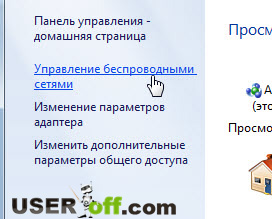 Następnie wybierz sieć, której hasło chcemy znaleźć, wywołaj menu kontekstowe - klikając prawym przyciskiem myszy i wybierz element "Właściwości".
Następnie wybierz sieć, której hasło chcemy znaleźć, wywołaj menu kontekstowe - klikając prawym przyciskiem myszy i wybierz element "Właściwości".
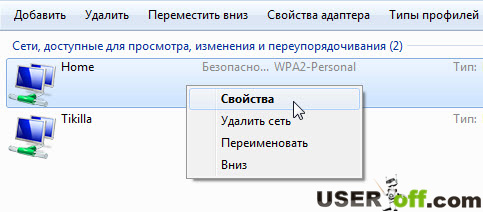
W oknie, które się otworzy, przejdź do zakładki „Bezpieczeństwo”. Aby zobaczyć hasło, umieść znacznik wyboru „Wyświetl wprowadzone znaki”. Możesz szybciej uzyskać dostęp do tych ustawień, kliknij lewym przyciskiem myszy ikonę zasobnika i kliknij prawym przyciskiem myszy połączenie, do którego musisz znaleźć hasło. Pojawi się menu kontekstowe, kliknij "Właściwości".
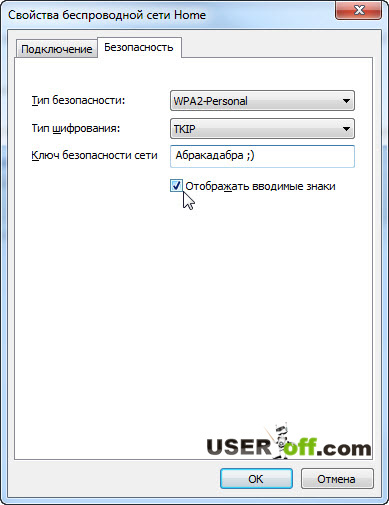 Teraz naprzeciwko „Klucza bezpieczeństwa sieci” widzimy hasło do Wi - Fi. Pozostaje zarejestrować go w niezbędnych urządzeniach i będą miały dostęp do Internetu.
Teraz naprzeciwko „Klucza bezpieczeństwa sieci” widzimy hasło do Wi - Fi. Pozostaje zarejestrować go w niezbędnych urządzeniach i będą miały dostęp do Internetu.
Jeśli brakuje opcji „Zarządzanie sieciami bezprzewodowymi”, musisz przejść do „Zmień ustawienia adaptera”.
Teraz znajdź połączenie bezprzewodowe, przez które łączysz się z routerem, kliknij je prawym przyciskiem myszy i wybierz „Status”.
Jak znaleźć lub zmienić hasło do Wi-Fi na routerze?
W przypadku połączenia przez Komputery z Wi-Fi nie, możesz zmienić hasło w ustawieniach routera. Rozważymy ten proces na przykładzie. Router Wifi Huawei HG530. Aby wejść do menu sterowania, w linii przeglądarki wpisujemy adres 192.168.1.1 (w innych modelach ta wartość może być inna, jeśli to nie działa, spójrz na instrukcje).
Jeśli nie znasz adresu IP swojego routera, możesz go znaleźć na komputerze, który ma dostęp do Internetu za pośrednictwem tego routera. Tak więc mamy ten komputer, teraz klikamy sieć lewym przyciskiem myszy i klikamy „Centrum sieci i udostępniania” (pokazał inny sposób, jak dostać się do ustawień zarządzania siecią).
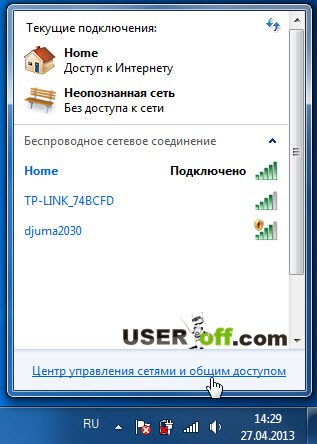 Po lewej stronie kliknij „Zmień parametry adaptera”.
Po lewej stronie kliknij „Zmień parametry adaptera”.
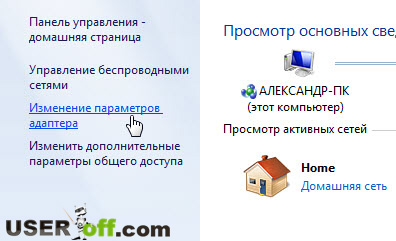
Teraz musisz kliknąć prawym przyciskiem myszy połączenie używane do uzyskania dostępu do Internetu. W moim przypadku korzystam teraz z Wi-Fi, co oznacza, że potrzebuję „Bezprzewodowy połączenie internetowe”. W menu kontekstowym kliknij „Stan”.
 W oknie, które zostanie otwarte, kliknij "Informacje ...".
W oknie, które zostanie otwarte, kliknij "Informacje ...".
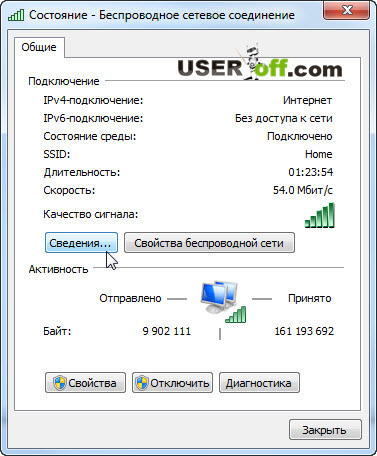
W tym oknie musisz znaleźć wiersz „Domyślna brama IPv4”. Mianowicie po prawej stronie znajduje się adres IP routera, do którego musimy się udać. A za pomocą "DHCP - serwer IPv4" możesz dowiedzieć się, czy router automatycznie dystrybuuje adresy IP.
Jeśli nie wiesz, router może automatycznie dystrybuować adresy IP (DHCP), a jeśli automatyczna dystrybucja jest wyłączona, musisz zarejestrować adresy IP, ta metoda nazywa się statyczna. Jak powiedziałem powyżej, mój adres IP to 192.168.1.1.
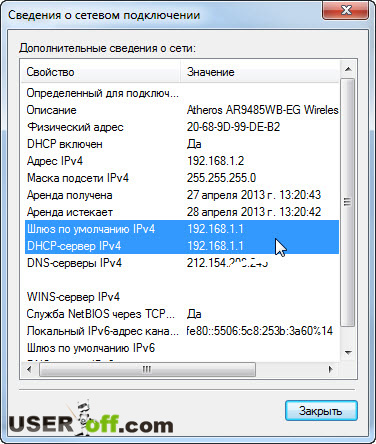 Jeśli wszystko, co powiedziałem powyżej, nie pomogło ci, jest inna opcja. Zwróć uwagę na tył routera lub rzadko od dołu, może być naklejka, na której czasami jest napisany adres IP. Czasami spotykam się, gdy ustawienia routera są odpowiednie na samym routerze.
Jeśli wszystko, co powiedziałem powyżej, nie pomogło ci, jest inna opcja. Zwróć uwagę na tył routera lub rzadko od dołu, może być naklejka, na której czasami jest napisany adres IP. Czasami spotykam się, gdy ustawienia routera są odpowiednie na samym routerze.
Załączam zdjęcie poniżej, abyś z grubsza zrozumiał, gdzie szukać tych informacji.
 Teraz otwórz dowolną przeglądarkę i w pasek adresu wprowadź adres IP routera, naciśnij „Enter”.
Teraz otwórz dowolną przeglądarkę i w pasek adresu wprowadź adres IP routera, naciśnij „Enter”.
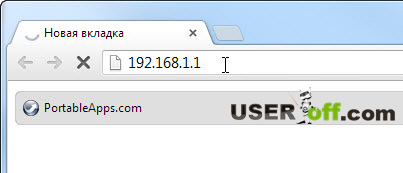
Pojawi się standardowe okno, w którym należy wprowadzić nazwę użytkownika i hasło, aby wejść do menu routera. Domyślnie z reguły jest to admin-admin (znowu w razie trudności studiujemy instrukcje lub zwracamy uwagę na naklejkę), parametry te rzadko się zmieniają. Jeśli hasło administratora nie działa, możesz spróbować pass lub hasło.
 Zdarza się, że logowanie jest w ogóle bez hasła, wystarczy wpisać admin i nacisnąć "Zaloguj". Po poprawnym wpisaniu znajdujemy się w menu głównym:
Zdarza się, że logowanie jest w ogóle bez hasła, wystarczy wpisać admin i nacisnąć "Zaloguj". Po poprawnym wpisaniu znajdujemy się w menu głównym:
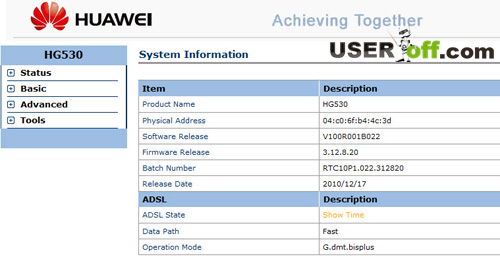
W moim routerze musisz kliknąć „Podstawowe” - „Bezprzewodowa sieć LAN”.
 Jak widać na powyższym zrzucie ekranu, teraz moje hasło to „Abracadabra” (na przykład). W niektórych routerach nie można wyświetlić istniejącego hasła, ale obok hasła można znaleźć napis „Password Viewer”, „Kliknij tutaj, aby wyświetlić” lub coś podobnego. Klikając na odpowiedni napis, pojawia się hasło z Wi-Fi. Jeśli router nie ma funkcji przeglądania hasła, możesz wprowadzić hasło, to znaczy je zmienić.
Jak widać na powyższym zrzucie ekranu, teraz moje hasło to „Abracadabra” (na przykład). W niektórych routerach nie można wyświetlić istniejącego hasła, ale obok hasła można znaleźć napis „Password Viewer”, „Kliknij tutaj, aby wyświetlić” lub coś podobnego. Klikając na odpowiedni napis, pojawia się hasło z Wi-Fi. Jeśli router nie ma funkcji przeglądania hasła, możesz wprowadzić hasło, to znaczy je zmienić.
Oczywiście możesz być trochę inny. Na przykład musisz kliknąć „Bezprzewodowy” - „Bezpieczeństwo”. Jak rozumiesz, nawet jeśli występują pewne różnice, nadal możesz z grubsza zrozumieć, gdzie znajdują się ustawienia Wi-Fi. Jeśli nie ma znaków związanych z Wi-Fi, po prostu przechodzimy przez wszystkie sekcje.
Małe ostrzeżenie: jeśli zmienisz nazwę sieci, będziesz musiał ponownie połączyć wszystkie urządzenia. Jeśli po prostu zmienisz hasło, połączenia sieciowe pozostaną takie same, wystarczy je wymienić Stare hasło na nowy.
W ten sposób możesz łatwo i szybko, bez kontaktu z zewnętrznymi specjalistami, dowiedzieć się lub zmienić hasło do swojej sieci bezprzewodowej Sieci Wi-Fi.
Ponadto, aby znaleźć hasło do Wi-Fi, możesz rozważyć opcję, w której możesz zadzwonić do specjalisty, który skonfigurował router. Ale musisz być gotów odpowiedzieć, że zapomniał o tym i nie zapisał tego w swoim zeszycie. Zwykle odpowiadają, że musisz przyjść i zobaczyć hasło, a jeśli nawet zapytasz, jak to zrobić sam, najprawdopodobniej nie będziesz czekać na pozytywną odpowiedź. Jest kij z dwóch końców, chce, abyś mu zapłacił pieniądze, ponieważ musi przyjść do ciebie, spędzając czas, za który oczywiście będziesz musiał zapłacić.
To kończy artykuł, do zobaczenia wkrótce!
Aby zobaczyć ilustracyjny przykład, obejrzyj wideo - jak znaleźć hasło na D-link:
 Błędy w osobliwości?
Błędy w osobliwości? Just Cause 2 ulega awarii
Just Cause 2 ulega awarii Terraria się nie uruchamia, co mam zrobić?
Terraria się nie uruchamia, co mam zrobić?